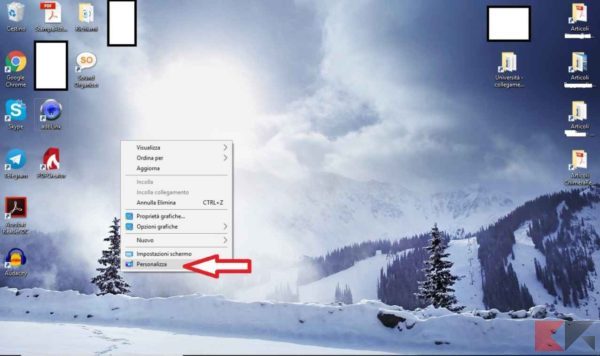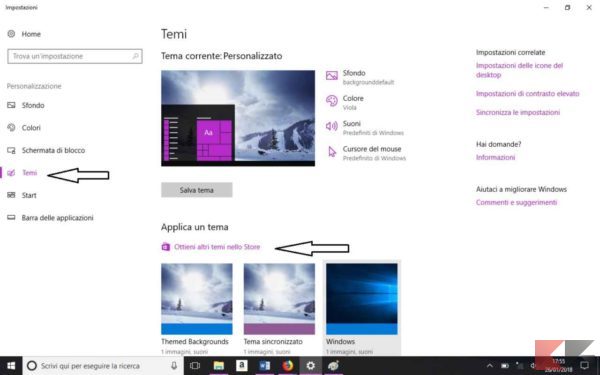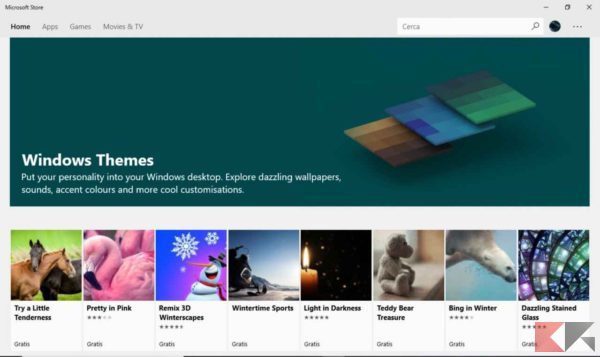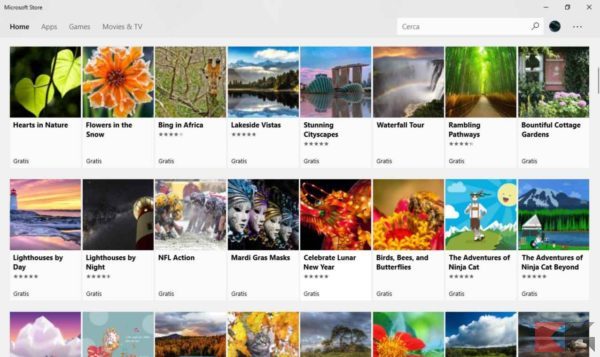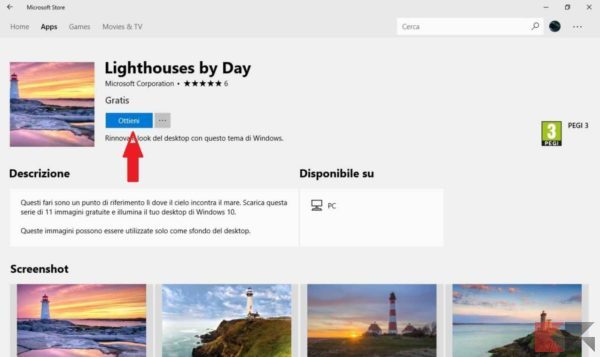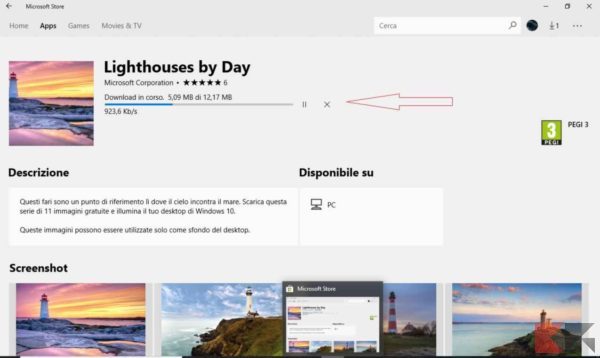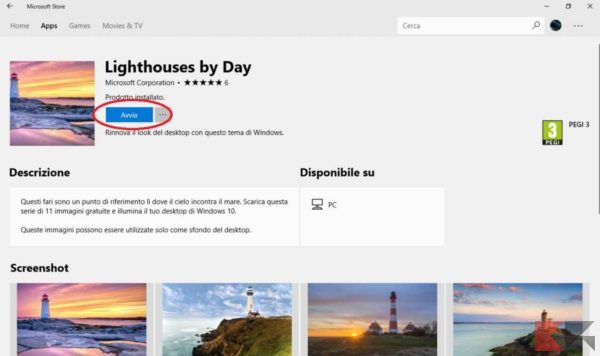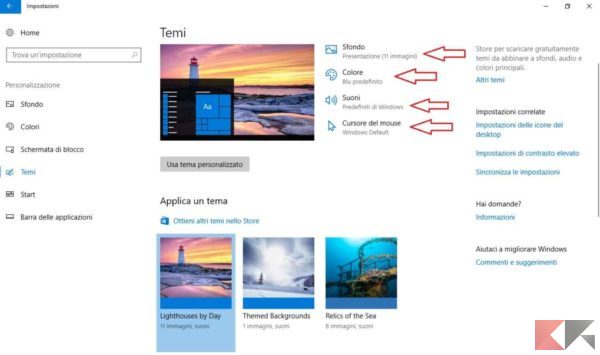Sulla scorta della precedente guida riguardante la personalizzazione degli sfondi su Windows 10, affrontiamo oggi un argomento affine. Tra le novità introdotte con Windows 10 Creators Update figura infatti la possibilità di scaricare direttamente da Windows Store moltissimi temi, attraverso i quali è possibile rendere più gradevole e “personale” l’esperienza d’uso della nuova versione del sistema operativo di Microsoft.
Dunque, come utilizzare Windows Store per scegliere tra le migliori combinazioni di suoni, colori per le finestre e immagini di sfondo per il desktop? È presto detto, basterà seguire questo semplicissimo tutorial.
Informazioni preliminari
Consigliamo sempre di fare un’installazione attraverso una licenza genuina e originale al 100%, questo per evitare la perdita di dati o attacchi da parte di hacker. Siamo consapevoli che sullo store della Microsoft acquistare una licenza ha un costo elevato. Per questo abbiamo selezionato per voi due dei migliori shop presenti sul mercato dove poter acquistare licenze originali a prezzi vantaggiosi.
Mr Key Shop è un sito affidabile con assistenza gratuita specializzata in italiano, pagamenti sicuri e spedizione in pochi secondi via email. Potete verificare l’affidabilità di questo sito leggendo le tante recensioni positive verificate. Su questo store sono disponibili le licenze di Windows 10 a prezzi molto vantaggiosi. Inoltre se si desidera passare alle versioni più recenti dei sistemi operativi Windows è possibile acquistare anche l’upgrade a Windows 11. Vi ricordiamo che se si ha una versione genuina di Windows 10, l’aggiornamento al nuovo sistema operativo Windows 11 sarà gratuito. Inoltre sullo store è possibile acquistare le varie versioni dei sistemi operativi Windows, dei pacchetti Office e dei migliori antivirus sul mercato.
Keycense è una piattaforma con una vasta gamma di prodotti digitali. Con fornitori da ogni angolo del mondo, garantisce una varietà ineguagliabile di prodotti. Uno degli aspetti che distingue Keycense dalla concorrenza è la sua politica di prezzi. Sulla piattaforma trovate sistemi operativi Windows, pacchetti Microsoft Office, app Office (Word, Excel, Publisher, Outlook e molti altri), Antivirus e VPN a prezzi davvero vantaggiosi. È possibile trovare licenze Windows 10 ed i software più aggiornati come Windows 11 o Office 2021. Le transazioni avvengono attraverso una vasta gamma di metodi di pagamento certificati, ogni acquisto è protetto è garantito. Inoltre, un’eccellente servizio di assistenza in italiano è pronto ad aiutarvi per ogni esigenza. Keycense è anche impegnata nel rispetto dell’ambiente, l’invio digitale dei prodotti evita imballaggi inutili ed emissioni di CO2. L’esperienza d’acquisto è semplice ed intuitiva. In pochi clic, potete aggiungere al carrello il prodotto desiderato, completare l’acquisto e ricevere il tutto direttamente nella vostra casella di posta elettronica.
Entrambe sono aziende affermate e riconosciute a livello globale da testate nazionali ed internazionali come Make Use Of ( Microsoft Office Deals), PcGuide (Windows 11 Pro Key) o Ansa (La piattaforma Specializzata in Licenze Digitali Software)
Download dei temi per Windows 10 da Windows Store
Per accedere alla sezione Temi, sarà necessario:
- Cliccare con il tasto destro in un qualsiasi punto del desktop e poi su “Personalizza”.
- Una volta all’interno delle Impostazioni, cliccare sulla voce “Temi” presente nella colonna alla sinistra dello schermo.
- Nella pagina dedicata ai Temi, sarà possibile modificare gli attributi principali del tema corrente (sfondo, colore, suoni e puntatore). Alternativamente cliccando su “Ottieni altri temi nello Store” si verrà reindirizzati al Microsoft Store, all’interno del quale sarà possibile scaricare gratuitamente una moltitudine di Temi.
Per scaricare uno dei Temi disponibili su Microsoft Store
- Accedere al Microsoft Store.
- Scegliere il tema preferito e cliccarvi con il tasto sinistro del mouse.
- Cliccare su “Ottieni”.
- Al termine del download cliccare su “Avvia”, dopo di che si verrà reindirizzati alla pagina delle impostazioni dedicate ai Temi. Qui apparirà anche il tema appena scaricato, basterà effettuare un click con il tasto sinistro del mouse sull’immagine di anteprima per installarlo.
In questo modo sarà possibile scaricare i temi più svariati come se fossero vere e proprie applicazioni o, più propriamente, delle estensioni di Windows 10.
Nel caso in cui si volesse scegliere un altro tema tra quelli già scaricati sarà sufficiente tornare all’interno del menu Impostazioni > Personalizzazione e poi alla pagina dedicata ai Temi. Cliccando sul tema da sostituire, verranno automaticamente modificati tutti gli attributi relativi (immagine di sfondo del desktop, combinazione di suoni e colori per le finestre).
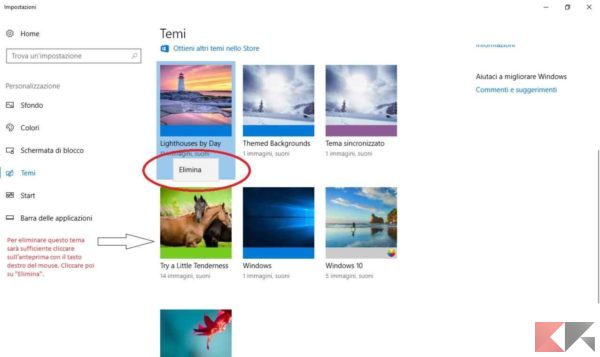
Se si desiderasse invece eliminare uno dei temi scaricati, il modo più semplice prevede di accedere al menu Impostazioni > Personalizzazione > Tema, per poi cliccare con il tasto destro del mouse sull’anteprima del tema da cancellare dalla propria raccolta. Comparirà quindi il tasto “Elimina”, cliccando sul quale il tema in questione verrà eliminato dal sistema operativo.
Download dei temi per Windows 10 da Windows Support
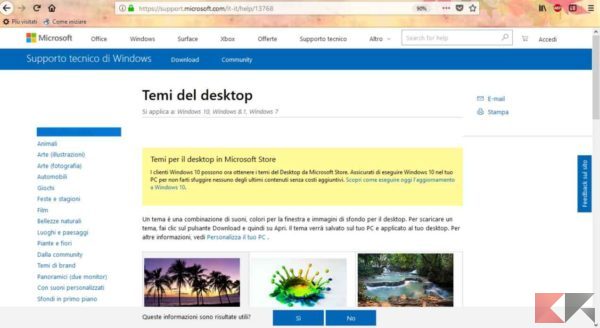
Qualora quelli presenti nel Microsoft Store non fossero sufficienti, esiste la possibilità di accedere ad una raccolta di temi suddivisi per categorie che consentiranno all’utente di scegliere la propria combinazione di sfondi, colori e suoni più in linea con i propri gusti. Accedendo alla pagina dedicata su support.microsoft.com infatti si verrà indirizzati alla pagina dei Temi in primo piano in cui si troverà un compendio dei principali temi disponibili.
Non solo, nella colonna sinistra della pagina dedicata ai Temi del desktop, sono presenti i collegamenti alle principali sezioni dedicate a:
- Animali
- Arte (illustrazioni)
- Arte (fotografia)
- Automobili
- Giochi
- Feste e stagioni
- Film
- Bellezze naturali
- Luoghi e paesaggi
- Piante e fiori
- Dalla community
- Temi di brand
- Panoramici (due monitor)
- Con suoni personalizzati
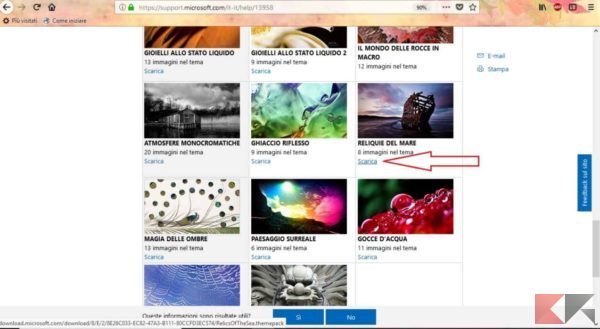
Come installare i temi reperibili su Windows Support? A prescindere dal tema che scelto, bisognerà cliccare su “Scarica” e, al termine del download, tornare alla pagina Impostazioni > Personalizzazione > Temi, per vederne l’anteprima pronta all’uso.
Personalizzare ulteriormente i Temi
La possibilità di personalizzare non termina qui però, perché i più estrosi avranno modo di creare la propria personalissima combinazione di colori della finestra, suoni e forma del puntatore. Basta seguire questa sequenza:
- Impostazioni > Personalizzazione > Temi
- Cliccare alternativamente su Sfondo, Colore, Suoni o Cursore del mouse.
Conclusione
Ecco conclusa la nostra guida sulla possibilità di personalizzare l’aspetto di Windows 10. Vi potrebbero interessare anche:
- Sfondi per Windows 10
- Come risolvere INACCESSIBILE BOOT DEVICE
- Come entrare in modalità provvisoria su Windows 10
Dubbi o problemi? Vi aiutiamo noi
Puoi scoprire contenuti esclusivi ed ottenere supporto seguendo i canali Youtube, TikTok o Instagram del nostro fondatore Gaetano Abatemarco. Se hai Telegram vuoi rimanere sempre aggiornato, iscriviti al nostro canale Telegram.